
「画面って白黒?」
「防水防塵?お風呂(バスタイム)で読書はできる?」
キンドルペーパーホワイト(2021・第11世代)で読書に集中!
以前から…昔から気になっていたキンドルペーパーホワイトですが、新型が発売されるってことで発表後即予約購入!
発売日に手元に届きました。アマゾンは読書の秋に合わせてきたのかな!?(笑)
当記事では私の体験の元、キンドルペーパーホワイト(2021)を実際に買って使っているので、本を読む基本操作・機能・設定をレビューします!
この記事でわかること(目次)
キンドルペーパーホワイト(2021)の特徴は?
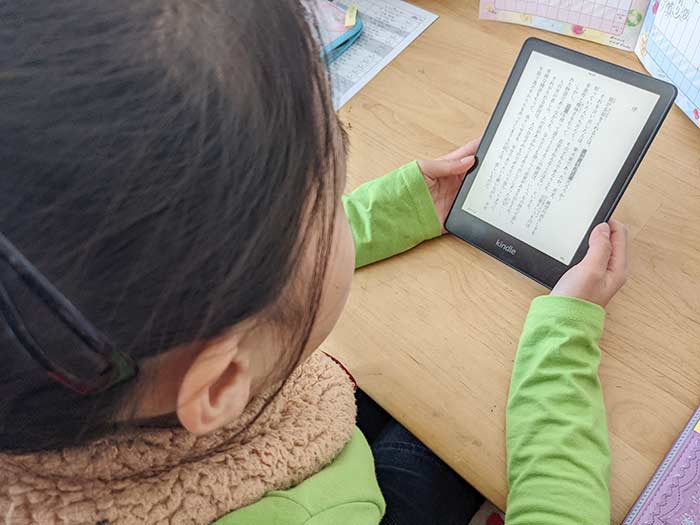
アマゾンタブレットは4台持ってますが、本読みに特化したタブレットは初購入!
アマゾンタブレットは色んなことができ通知も来るわでなかなか本読みに集中できる端末ではない!(笑)
しかし、キンドルペーパーホワイトは、本を読む以外の機能はほぼ無いので読書に集中できます♪
- 2021年10月27日(水)発売開始!第11世代です。
- アマゾンアカウントで”ライブラリの本”は共有されます。
- 6.8インチのディスプレイ。白黒(16階調グレースケール)です。
- 容量8ギガでも数千冊の本を保存可能。
- 高解像度300ppi・フォント最適化技術で小さな文字も読みやすいです。
- USB-Type C対応。9Wの充電で約2.5時間でフル充電。最大10週間利用できます。
- 色調調節ライト搭載で、画面の色調を読みやすく調整してくれます。
- IPX8等級の防水機能搭載。
- プライム会員なら10冊読み放題(Prime Reading)
- 検索機能・単語帳でわからない言葉などをすぐ調べられます。
キンドルペーパーホワイトはアマゾンタブレットと比べてはいけません…(笑)
読書専用端末ですから。
カラーの漫画を読むのには不向きと言われてますが、小説や文庫本をよく読まれる方は、ぜひ手にって貰いたい端末です。
画面が大きいし、軽いので、通勤通学中などの小間切れ時間で活躍してくれます♪
なお、「ん?」と思う気になる点は…
- ボタンタップからの挙動にややラグがある…
- ページめくりの際に白黒反転し、ちらつきがある。
- コントラスト調整が欲しい…
一度気にし出したらソフトウェアアップデートで改善されない限り気になるかも知れません。
キンドルペーパーホワイト(2021)のスペック比較!
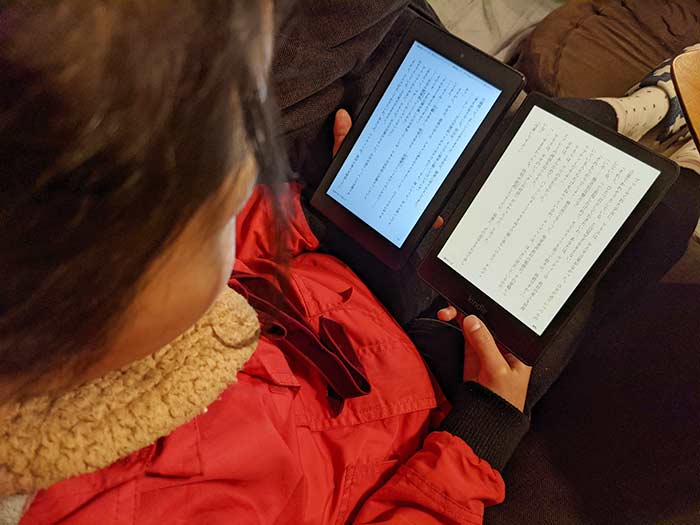
キンドルペーパーホワイト(2021・第11世代)と通常版のキンドル((2019・第10世代)のスペックは以下の通り。
| キンドルペーパーホワイト (2021・第11世代) |
キンドル (2019・第10世代) |
|
|---|---|---|
| 本体サイズ(mm) | 174 x 125 x 8.1 | 160 x 113 x 8.7 |
| 重量 | 205g | 174g |
| ディスプレイ | 6.8インチ反射抑制スクリーン | 6インチ反射抑制スクリーン |
| 容量 | 8ギガ | 8ギガ |
| 解像度 | 300ppi | 167ppi |
| フロントライト | LED 17個 | LED 4個 |
| 数週間持続バッテリー | 〇 | 〇 |
| ワイヤレス充電対応 | × | × |
| 充電ケーブル | USB Type-C | micro USB |
| 防水機能 | 〇 | × |
| 色調調節ライト | 〇 | × |
| ブックカバー表示機能 | 〇 | 〇 |
| カラー | ブラック | ブラック・ホワイト |
2019年に発売された製品と比べても…って感じですが、最新版かつホワイトペーパーということで、通常版のキンドルよりすべてが優れています。
ベゼルが狭くなり、画面(ディスプレイ)が大きくなったのは一番のありがたい進化!?
防水にもなって使える場所も広がりました。
充電ケーブルはandroidスマホで一般的になってきたUSB Type-Cです。
気になるとしたら重量ですが、約200グラム…iPhoneSE(第2世代)より軽いです。
キンドルペーパーホワイト開封の儀(外観レビュー)
キンドルペーパーホワイト(2021)、ゲットーーーー!!!!!
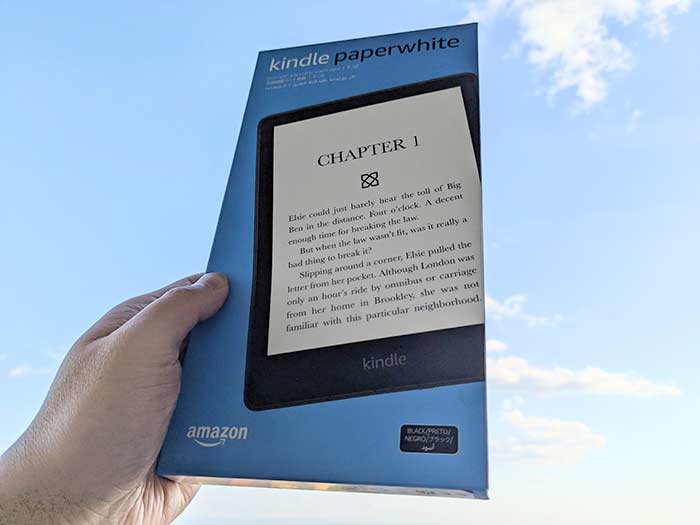
化粧箱は綺麗な空色。そして多言語仕様(笑)
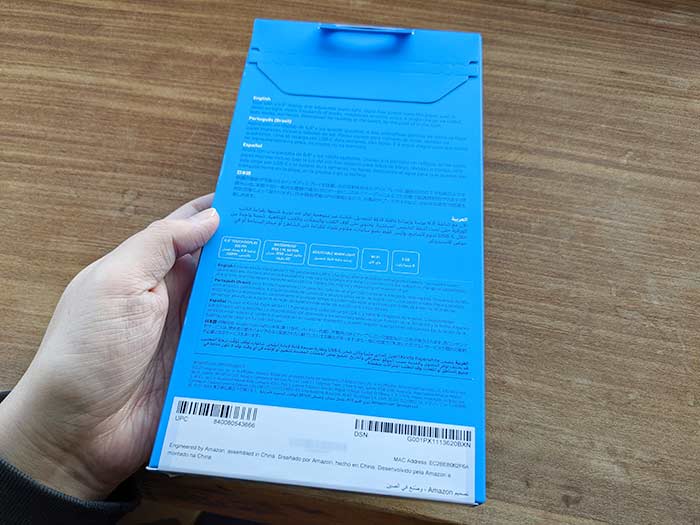
英語・ポルトガル語・スペイン語・アラビア語・日本語で、色々と仕様が記載されています。
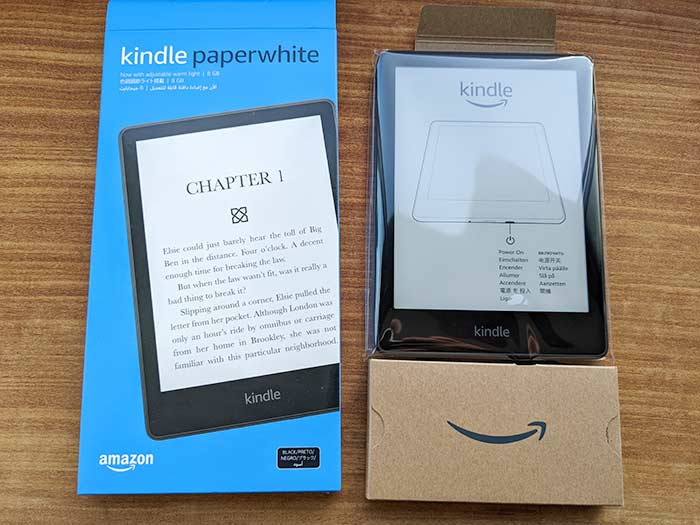
化粧箱から中身を取り出すと…
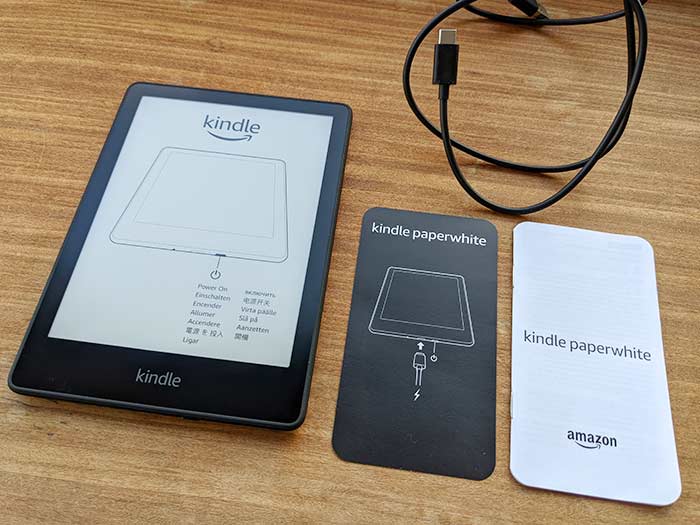
キンドルペーパーホワイト(2021)本体・USB Type-Cケーブル・仕様書が入っています。
ACアダプタはありません。
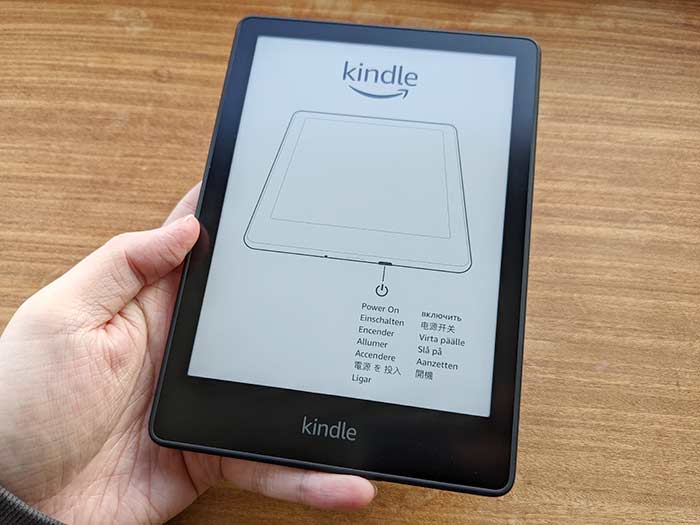
キンドルペーパーホワイトの画面には↑ご覧の表記。
これ私画面にフィルムが付いてると思ったのですが剥がすことができません(汗)
それもそのはず、画面に映ってるものです(笑)
電源を入れると消えます(笑)

裏面は適宜マークなどが記載。

キンドルペーパーホワイト本体にある穴はUSB Type-Cスロットの1つ!防水ですが、ここに水滴を入れてしまうのは怖い(笑)

左からFire HD7・キンドルペーパーホワイト・iPad mini 6・Fire HD 10 Plus。大きさの比較に!
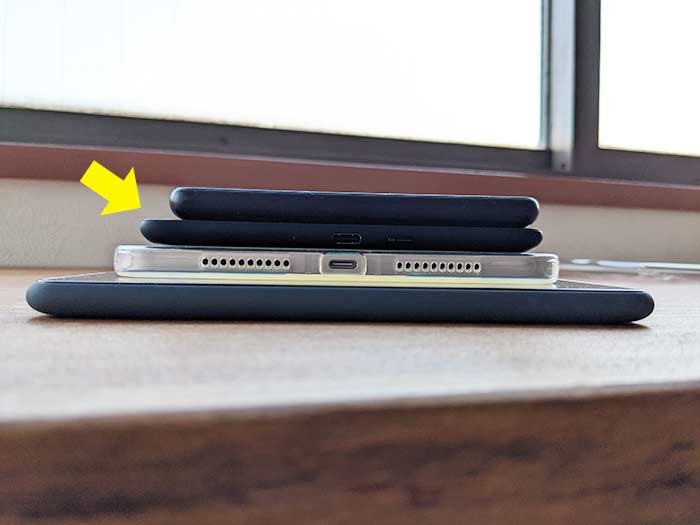
厚さは↑ご覧の通り。キンドルペーパーホワイトの厚さは8.1mmです。

キンドルペーパーホワイトの重量は205.1g。Fire HD7は293gと重め。

iPad mini 6(ケース付)の重量は387g。タブレットして、キンドルペーパーホワイトの軽さがわかります。
キンドルペーパーホワイトのセットアップ手順は?
でわ、ドキドキの起動!
初期状態でバッテリー残量は50%ありました。
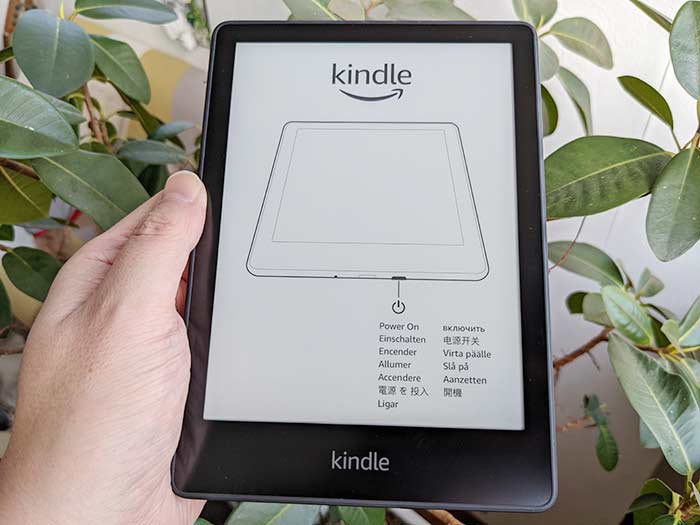
画面に電源ボタンの場所がわかりやすく記載されてるので、それらしきボタンを長押し!(笑)
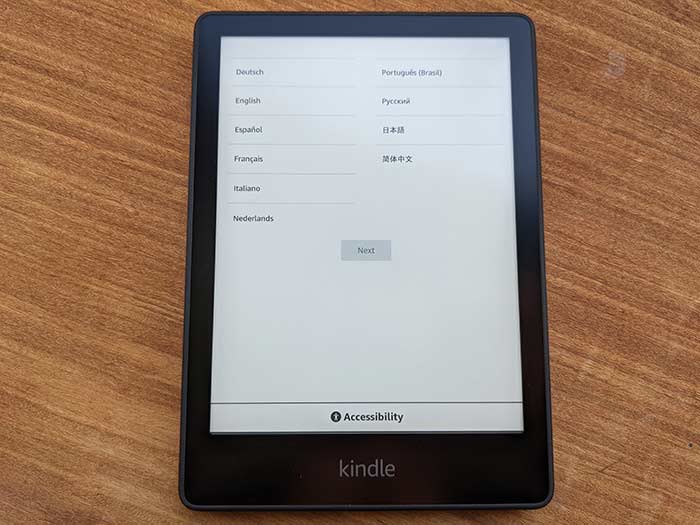
言語選択をします。日本語が得意な方は日本語にチェックを!
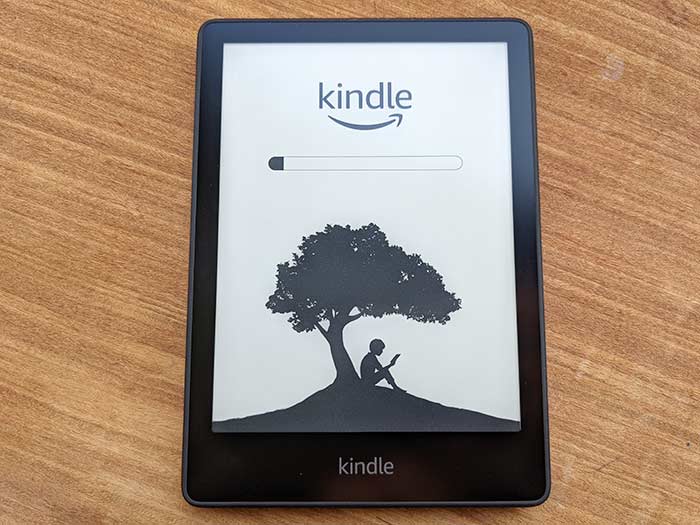
キンドルペーパーホワイトのセットアップが始まります。
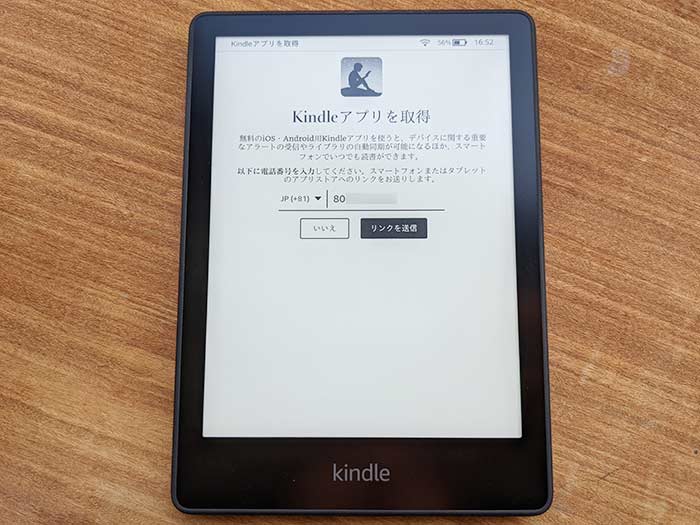
アマゾンアカウントと連動します。
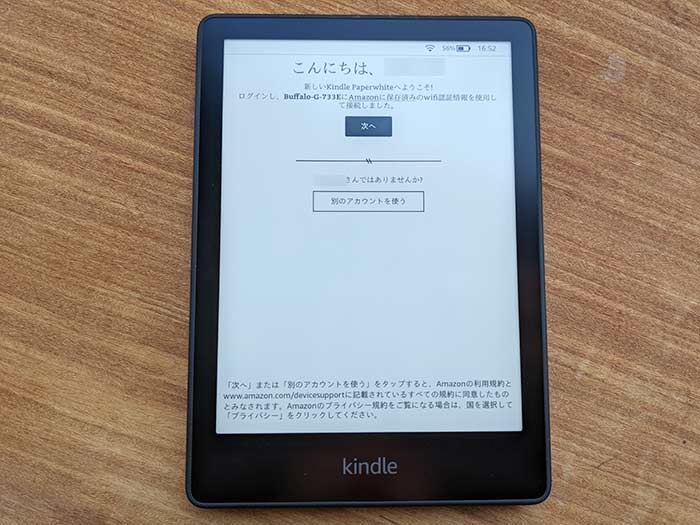
WiFiに接続。
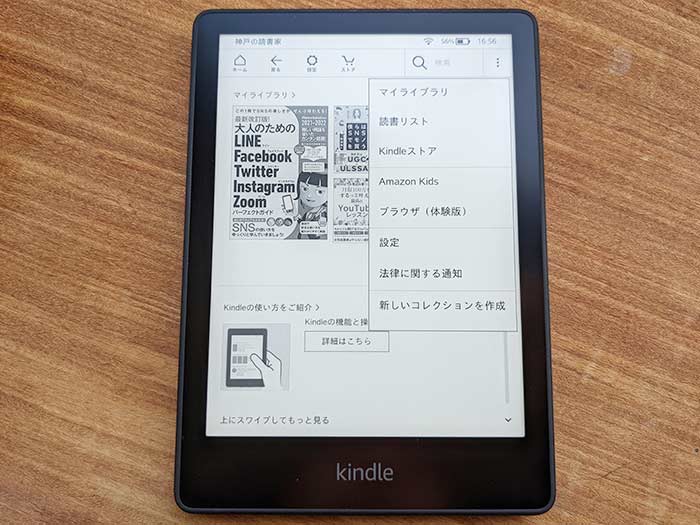
キンドルペーパーホワイトの↑ホーム画面になります。
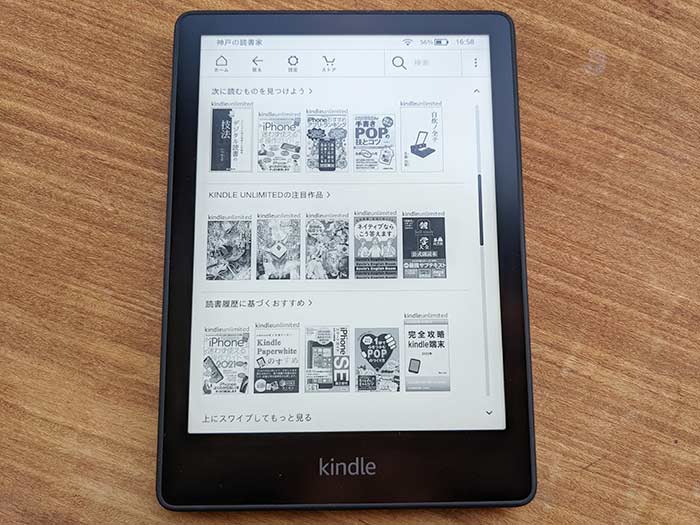
下にスクロールすると、”すぐ読める本”・”おすすめの本”・”注目作品”・”読書履歴”などを確認できます。
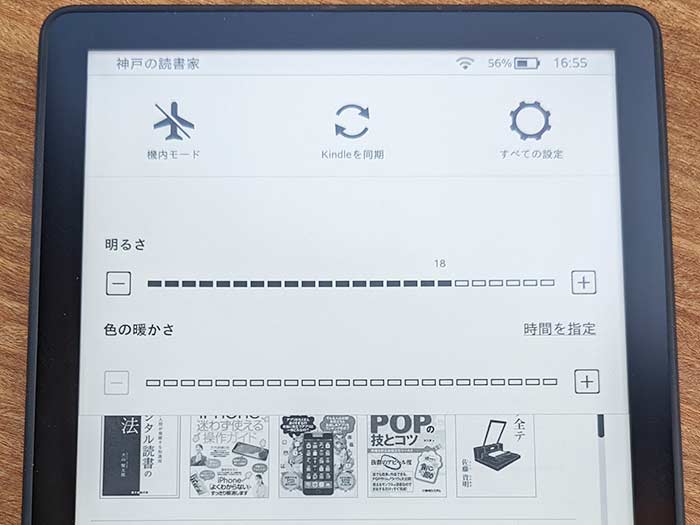
設定では、機内モード・同期のオンオフ、明るさ・色の暖かさを調整できます。
すべての設定↓では、マイアカウント・ワイヤレス・端末オプションなど様々な設定ができます。
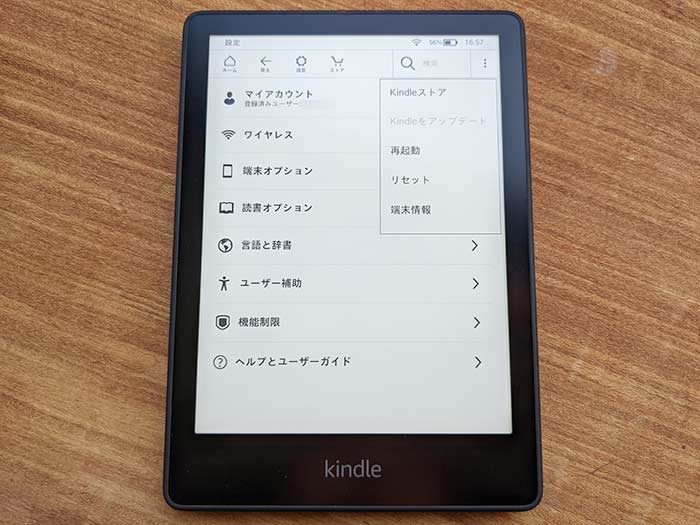
1番最初にやっておきたい設定は、端末名の変更かな…
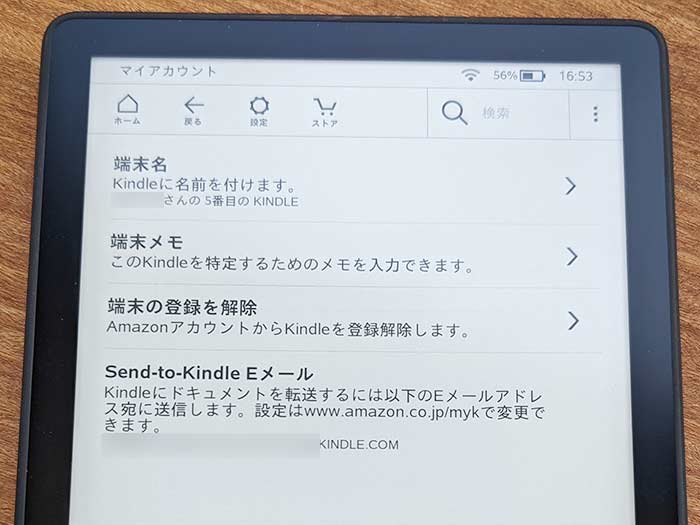
アマゾンアカウントと連動して最初は本名になってる場合があります。
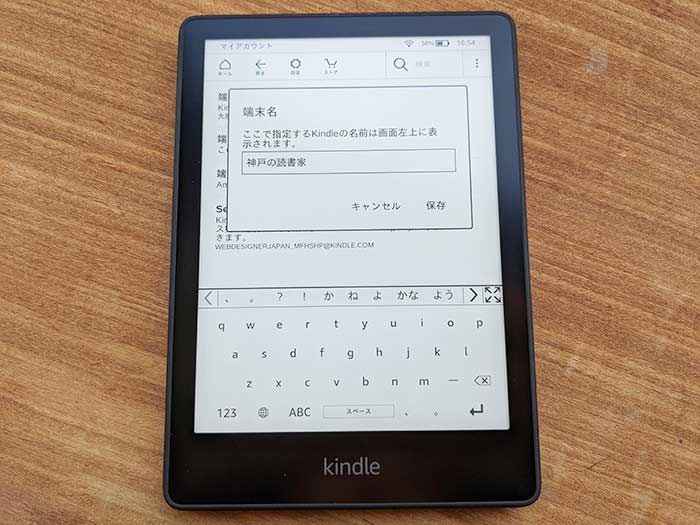
任意でキンドルペーパーホワイトを示す名前に変更してください。
アマゾン端末を複数持ってる方は、端末名の変更をおススメします。
キンドルペーパーホワイト(2021)の設定は?
「キンドルペーパーホワイトって何ができるの?」
まずは、設定でできることをピックアップします。
設定をタップすると…
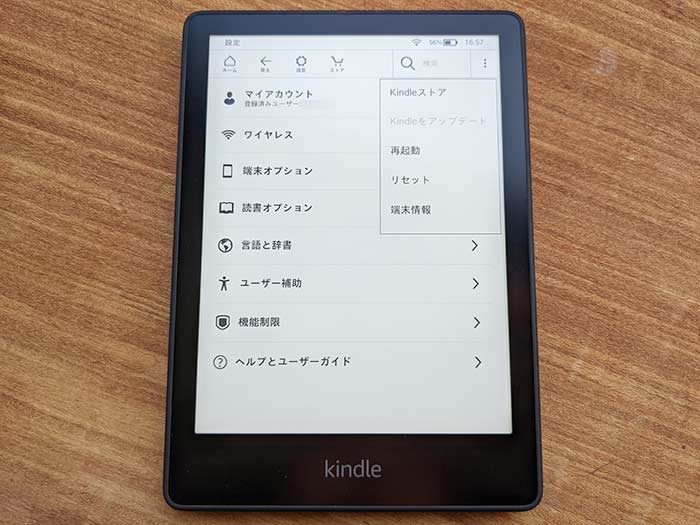
- マイアカウント
- ワイヤレス
- 端末オプション
- 読書オプション
- 言語と辞書
- ユーザー補助
- 機能制限
- ヘルプとユーザーガイド
”マイアカウント”は、端末名の変更・端末メモ・端末の登録解除ができます。
”ワイヤレス”は、機内モードのオンオフ・WiFi設定/削除ができます。
端末オプションは?
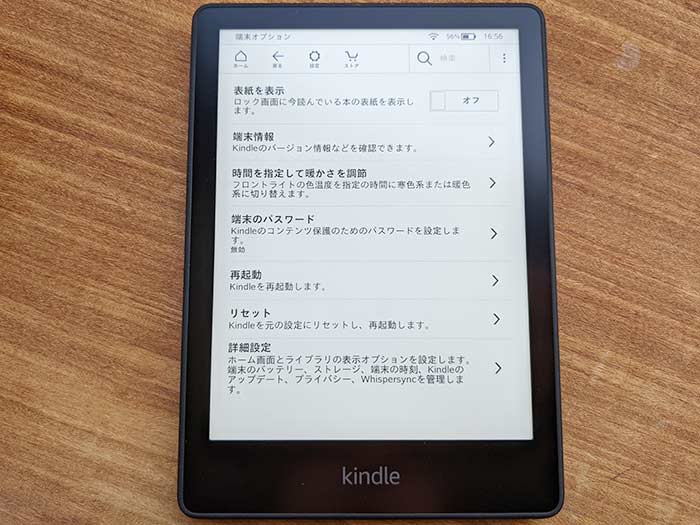
- 表紙を表示
- 端末情報…キンドルのバージョンを確認できます。
- 時間を指定して暖かさを調節
- 端末のパスワード…パスワードをかけてロックできます。
- 再起動…キンドルペーパーホワイトの再起動ができます。
- リセット…キンドルペーパーホワイトのデータをリセットします。
- 詳細設定…時刻設定・おすすめの表示設定・Whispersyncのオンオフ・バッテリーセーバーのオンオフ・保存容量の確認などができます。
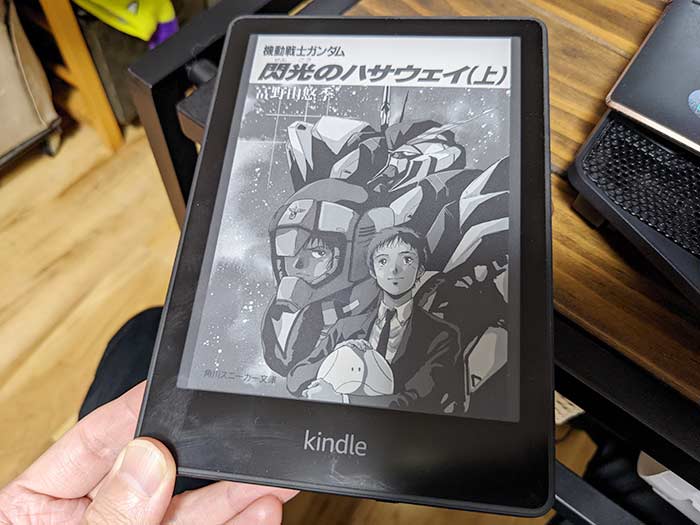
”表紙を表示”は、ロック画面に読書中の本の表紙を表示できます。
読書オプションは?
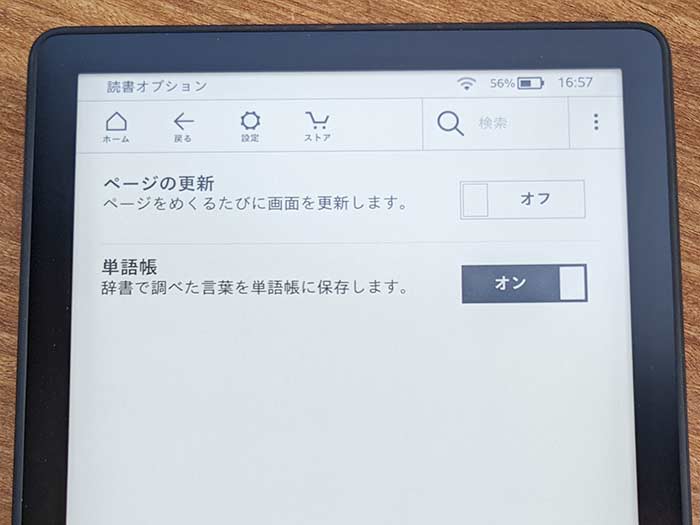
- ページの更新…ページをめくるたびに画面を更新するオンオフ
- 単語帳…調べた言葉を単語帳に保存するオンオフ。
言語と辞書は?
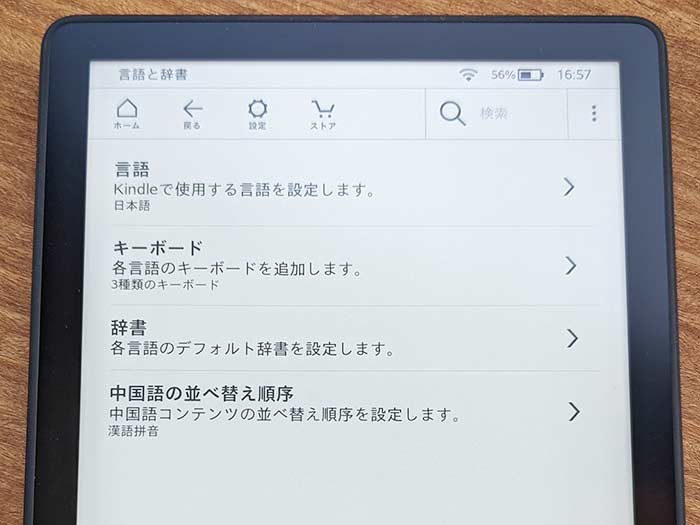
- 言語…言語を選べます。
- キーボード…各言語のキーボード追加
- 辞書…デフォルト辞書の設定(プログレッシブ/大辞泉)
- 中国語の並び替え順序
ユーザー補助は?
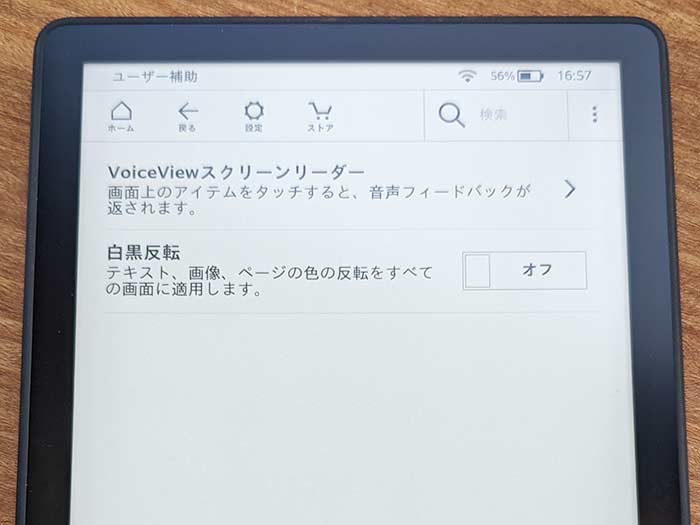
- VoiceViewスクリーンリーダー…日本語には対応していません
- 白黒反転…テキスト・画像・ページの色を反転します。
機能制限は?
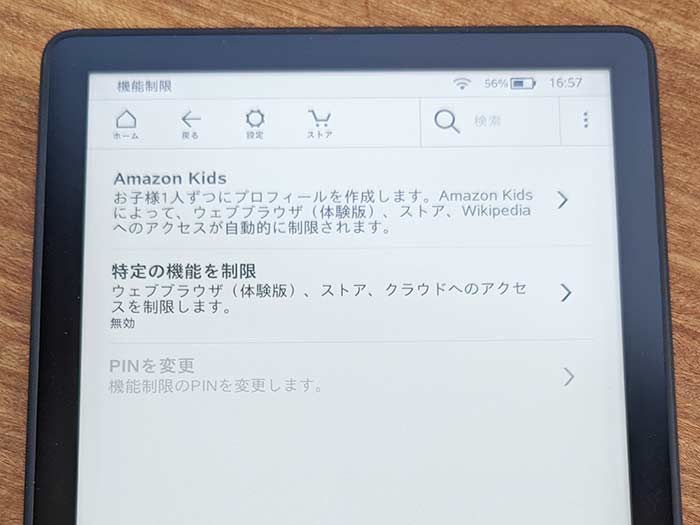
- Amazon Kids…アマゾンキッズを始められます(端末による制限あり)
- 特定の機能を制限…ウェブブラウザ・ストア・クラウドの利用制限ができます。
お子さんにキンドルペーパーホワイトを使わせる際は、機能制限をしておきましょう!
ストアで本を買うには?
キンドルペーパーホワイトでは、本体からそのままアマゾンのキンドル本を買うことができます。
メニューからストアをタップ。検索で本を探したり、おすすめやセール品から本を物色できます。
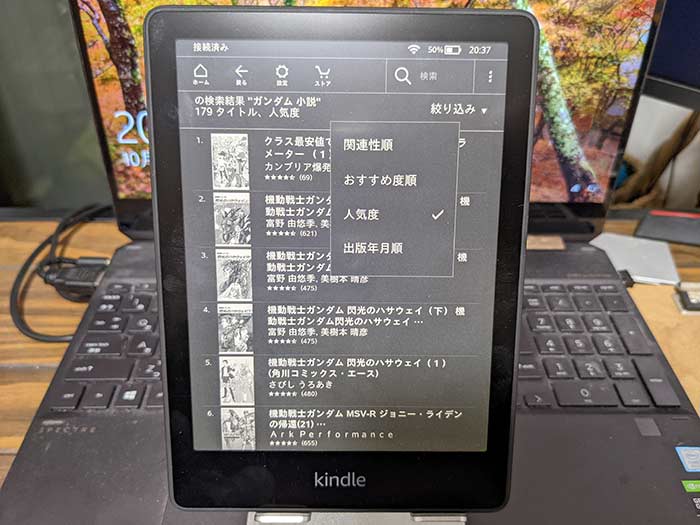
気になるキンドル本を見つけたらタップ。
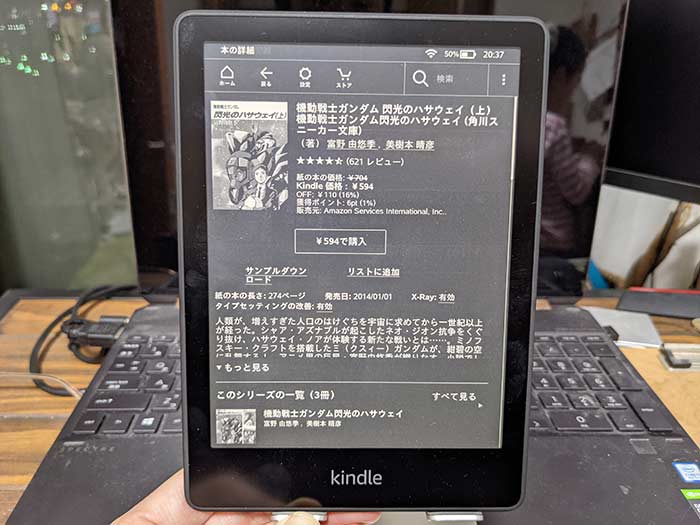
¥〇〇〇で購入タップで、本を買えます。
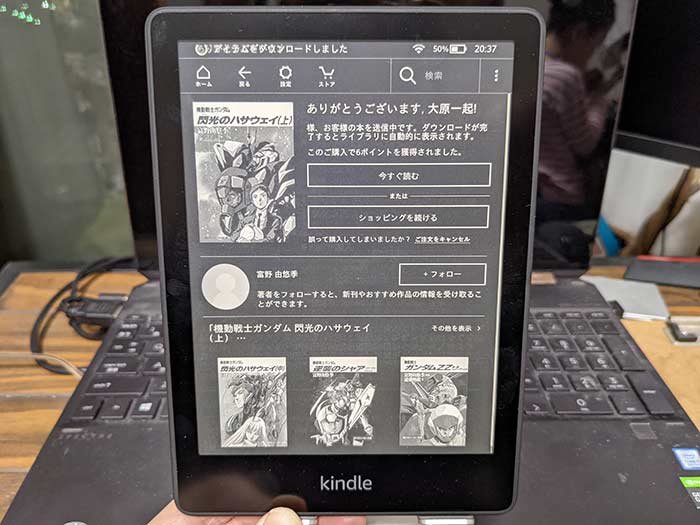
買ったキンドル本は今すぐ読むタップで本がダウンロードされすぐ読み始める事ができます。
本を読む基本操作・機能は?
キンドル本の読む操作は画面タップやスライドが基本です。
ページ送りはどうやるの?
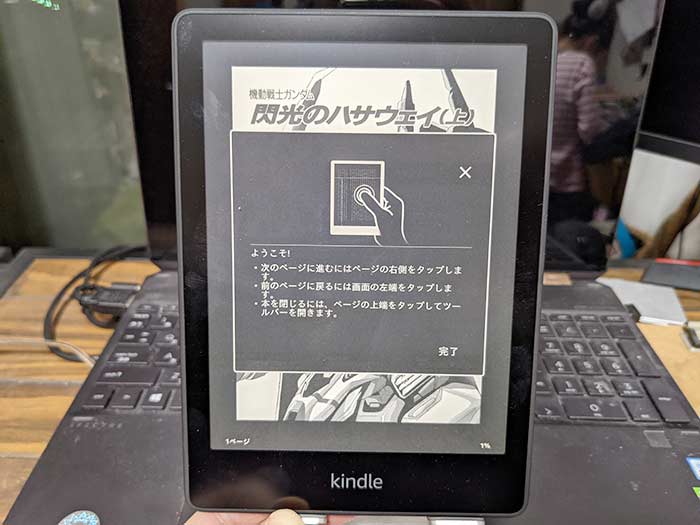
左から読む本・右から読む本がありますが、
左から読む本の場合は、次のページへ進むには画面左側をタップ。前のページに戻るには画面右側をタップします。
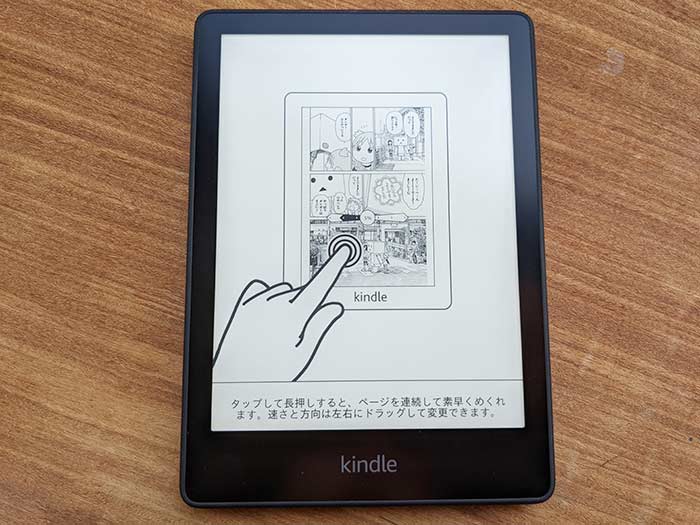
キンドル本の各ページで画面長押しをすると、ページを連続して素早くめくれます。
キンドルペーパーホワイトで漫画を開いた時の動き。#キンドル#キンドルホワイトペーパー#Kindle #kindlepaper#トコノクボ pic.twitter.com/HH2Icml8cT
— かずき@モバイルおたく☆webmobile (@webboyjp) October 28, 2021
ホーム画面に戻るには?
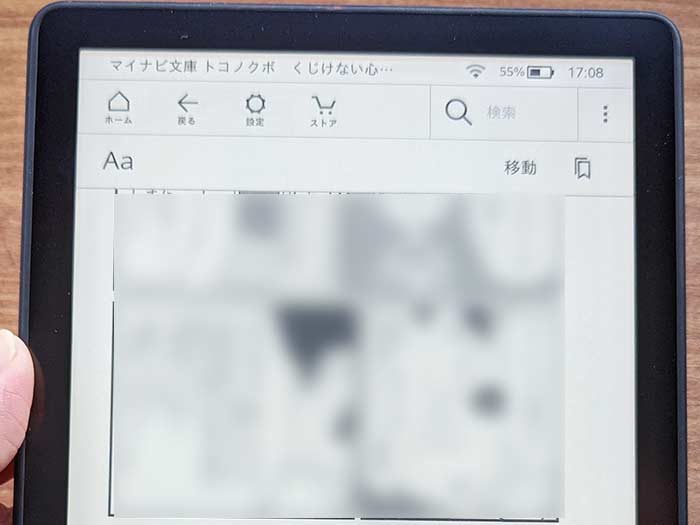
別の本を読みたい場合、ホーム画面に戻りたい場合は、画面上部をタップすることでメニューが表示されるのでホームタップでホーム画面に戻れます。
キンドルペーパーホワイトで本を読んでる時、ホーム画面へ戻る場合は、画面上部をワンタップでメニューが開きます。#キンドル#キンドルホワイトペーパー#Kindle #kindlepaper#トコノクボ pic.twitter.com/dSgLl6OCBP
— かずき@モバイルおたく☆webmobile (@webboyjp) October 28, 2021
キンドルペーパーホワイトの再起動方法は?
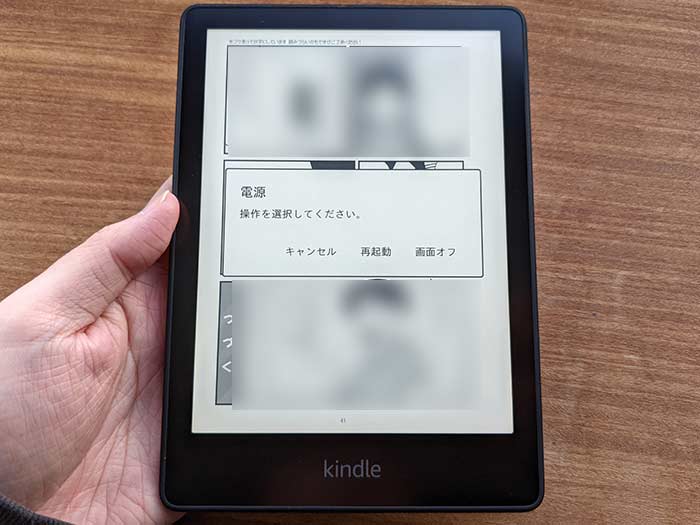
電源オフ・再起動・画面オフは、電源ボタン長押し(10秒くらい)です。
再起動は、設定 ⇒ 端末オプションからでもできます。
読みやすくするには?
本を開いた際、読みやすさをカスタマイズすることができます。
画面上部をタップしメニューを開き、Aaをタップ。
テーマ・フォント・レイアウト・その他設定ができます。
テーマ
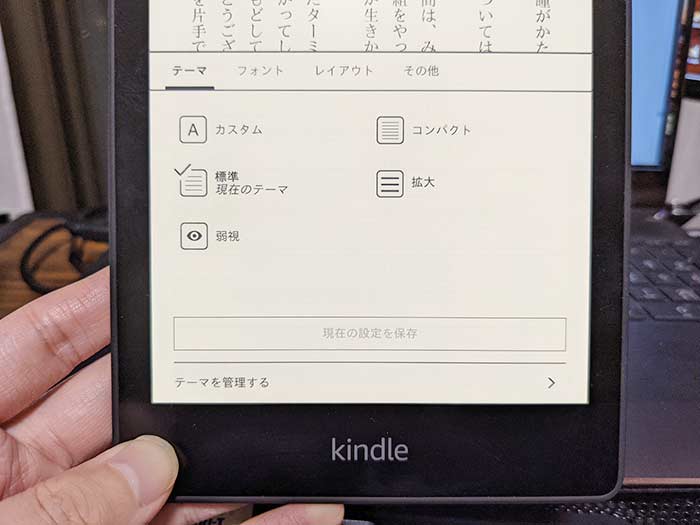
文字の大きさが変更されます。
フォント
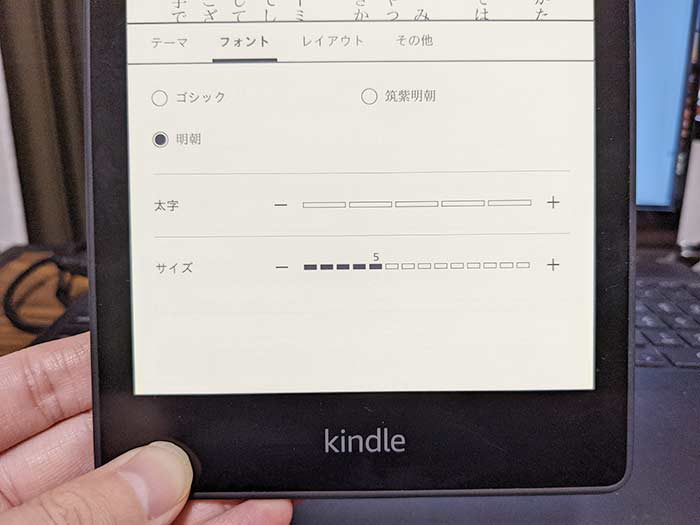
ゴシック・明朝、文字の太さ、文字サイズを変更できます。
レイアウト
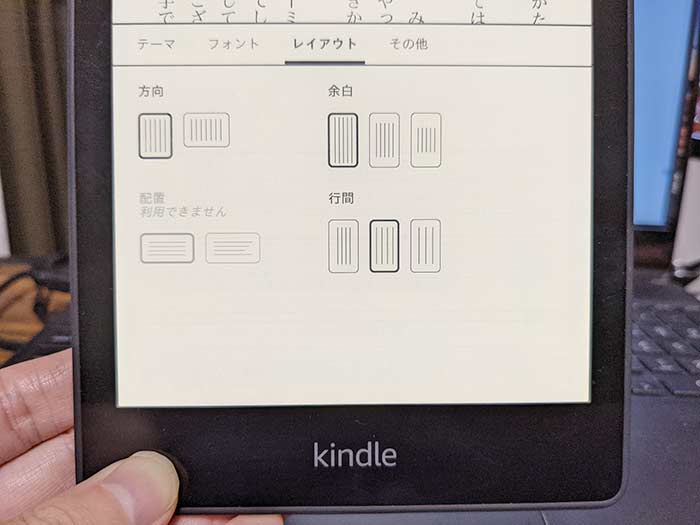
端末を横向きにして読めるようにしたり、余白・行間を作ったりできます。
その他
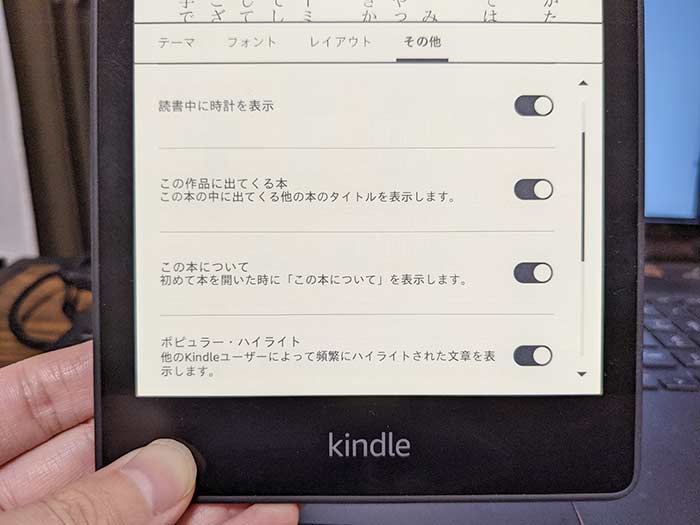
- 進歩状況
- 読書中の時計表示
- この作品に出てくる本
- この本について
- ポピュラー・ハイライト
- ハイライトメニュー
- Word Wise
これらの設定・オンオフができます。
ページ移動は?
キンドル本によっては数百ページある本もあるわけで、見たいページへパラパラめくるのは効率が悪いです。
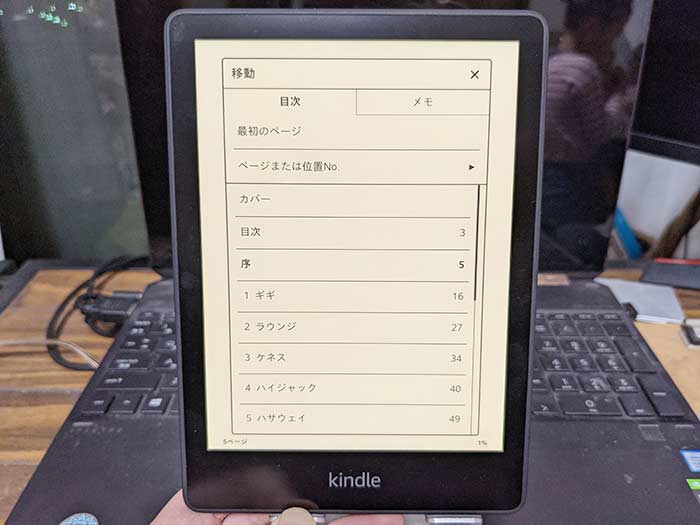
しかし、メニューから移動をタップすると本の”目次”が表示され、タップすることで選択したページへ移動することができます。
ページ番号入力で移動もできるし、最初のページへ戻ることもできます。
また、メモしたページにすぐ移動できることもできます。
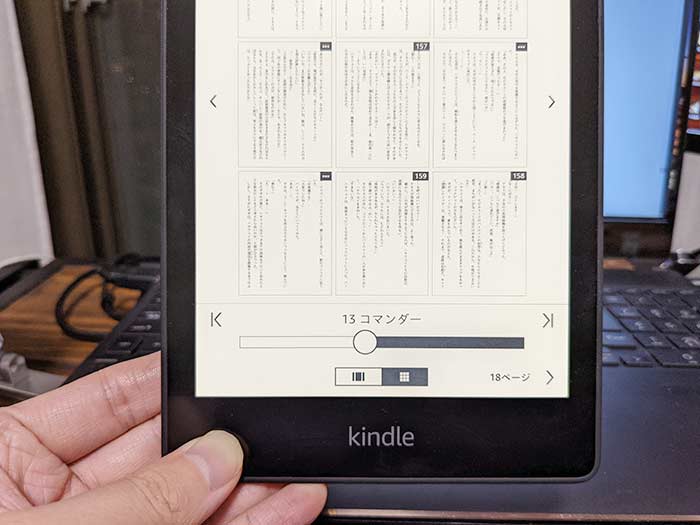
メニューを表示した下部には、ページ内容を見ながら移動できる機能もあります。
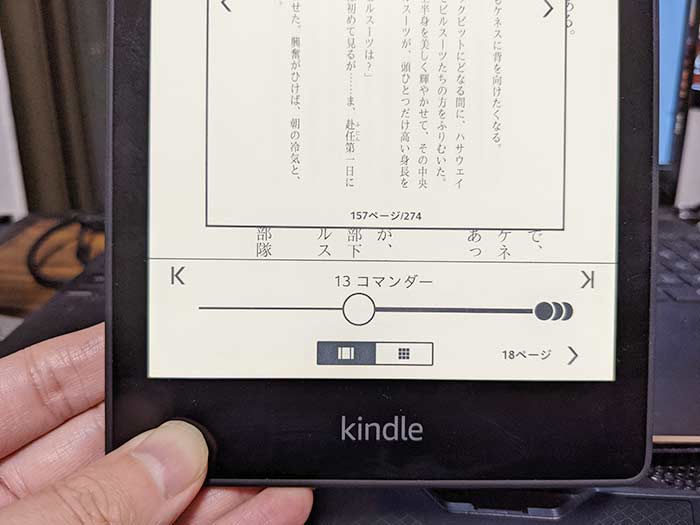
付箋を付けたページは●が付き、タップすることですぐ付箋を付けたページへ移動できます。
付箋を付けるには?
キンドル本を読んでる際、気になったページには付箋を付けられます。
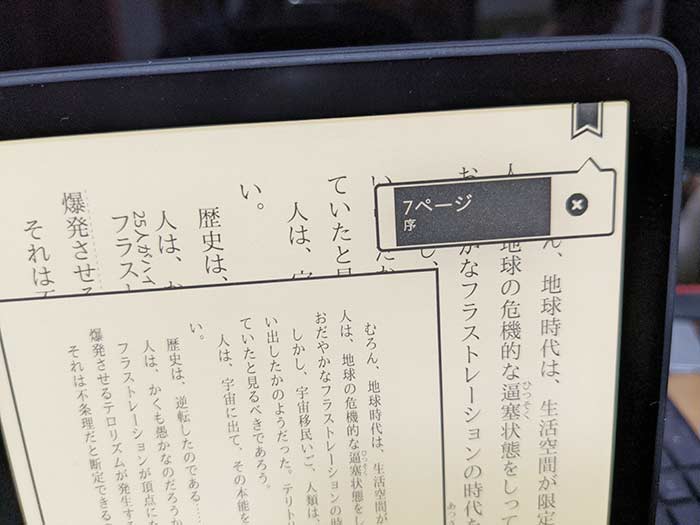
メニューを開くと右側に付箋アイコンがあるのでタップ。+タップで付箋を付けられます。
単語で検索?
文章中の言葉から検索ができます。
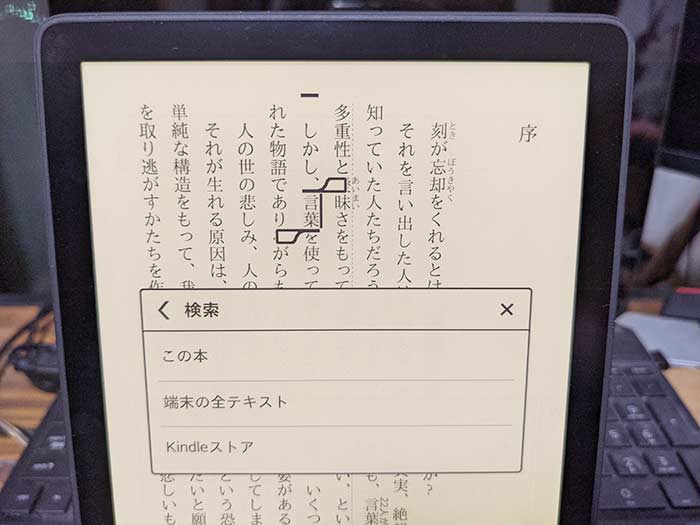
検索対象は、今読んでる本・端末すべてのテキスト・キンドルストアから検索できます。
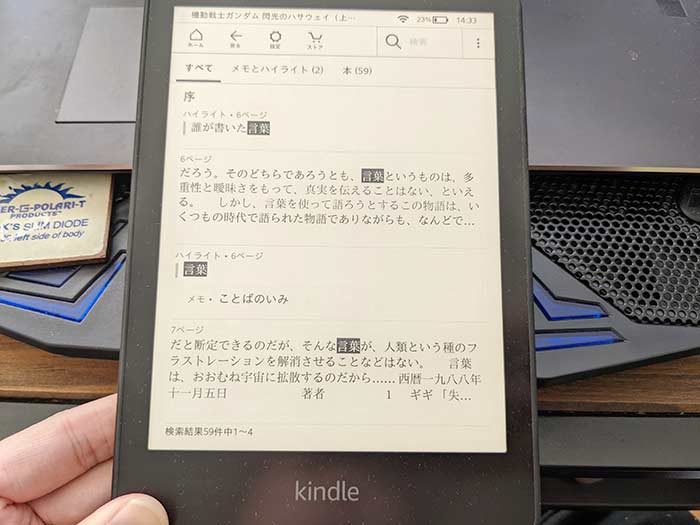
メモを付けれる?
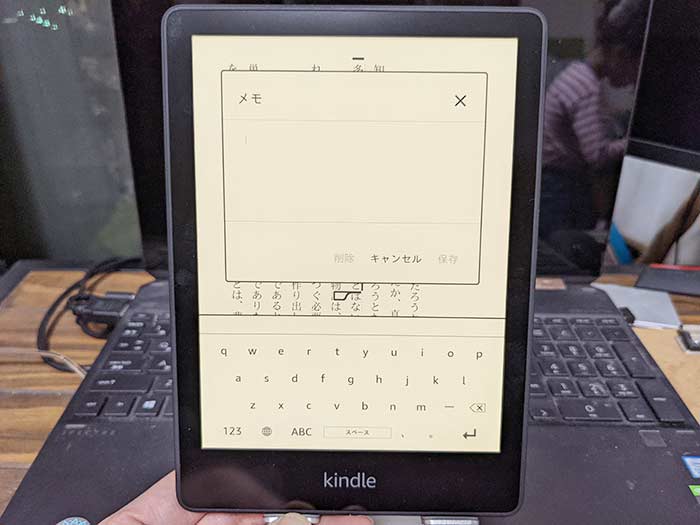
言葉や文章に対してメモを付けられます。メモは後から編集ができるし、検索対象にもなります。
単語の意味を調べられる?
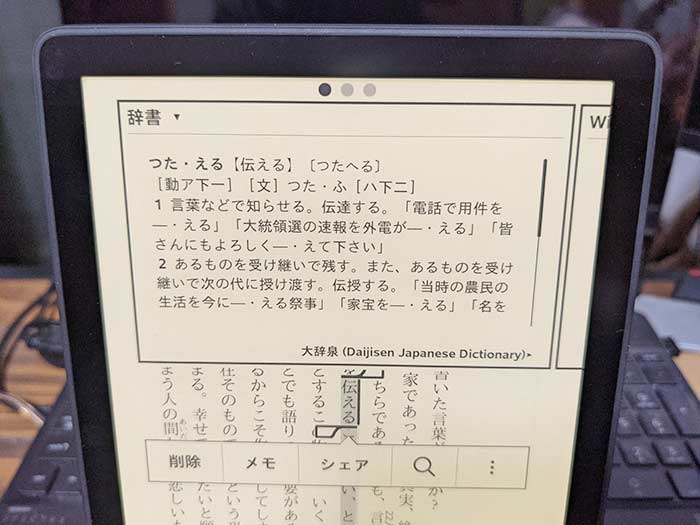
わからない言葉は辞書機能(大辞泉・Wikipedia)で意味を表示してくれます。
文章をシェアできる?
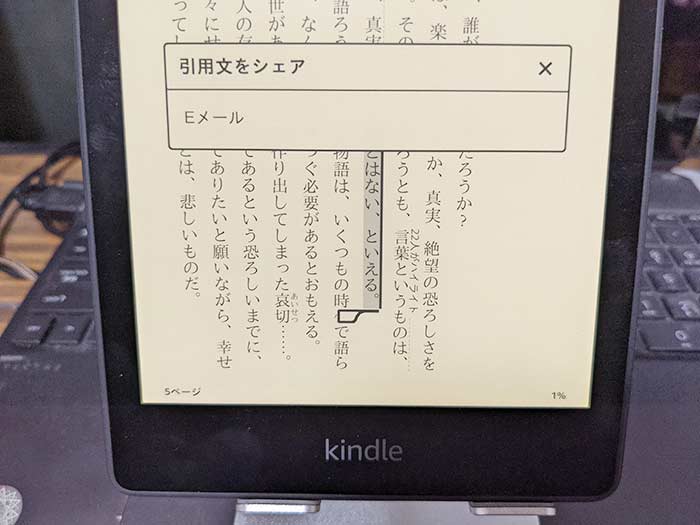
気になった言葉や文章は、メールでシェアすることができます。
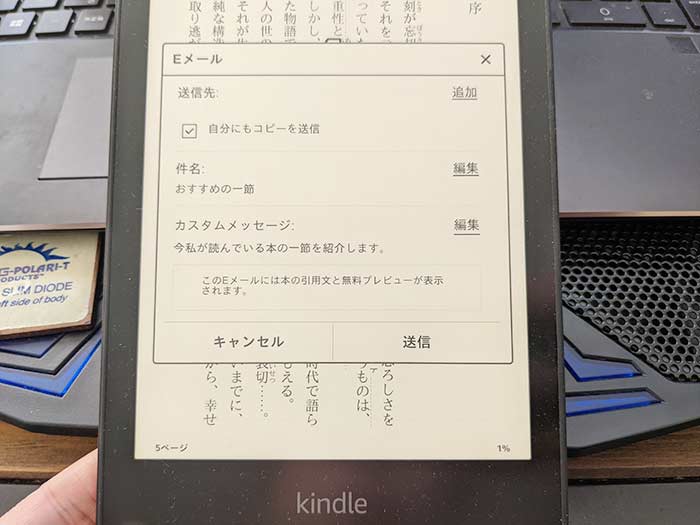
その他オプションは、WikiPedhia・翻訳・コンテンツエラーの報告ができます。
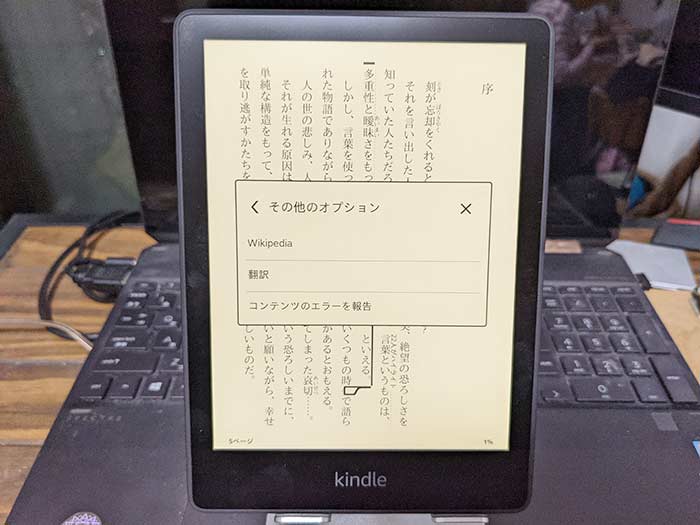
本を持ち歩こう!
キンドルペーパーホワイト(2021)を持ってるだけで、数千の本を端末1台で管理・読むことができます。
- アマゾンアカウントで”ライブラリの本”は共有されます。
- 6.8インチのディスプレイ。白黒(16階調グレースケール)です。
- 容量8ギガでも数千冊の本を保存可能。
- USB-Type C対応。9Wの充電で約2.5時間でフル充電。最大10週間利用できます。
- IPX8等級の防水機能搭載。
通勤通学・小間切れ時間をよりよく過ごすため、ぜひキンドルペーパーホワイトを手に持ってみてください。
本によってはキンドルペーパーホワイトの方が軽い!
軽くて持ちやすくて目にも優しくて本読みに最適です♪
なお、カラーで漫画を見たいって方は、Fire HD 8を買われてください。
関連 電子書籍リーダーとは?電子書籍で読書するメリット・デメリット、kindleの使い方
関連 「え?iPad買うの?」アマゾンタブレットとは?安くて高機能、できること・使い方をレビュー!
関連 「カラーが良いさ!」Fireタブレットで電子書籍(キンドル本)を読む操作方法は?
関連 「キンドル本が読み放題!」キンドルアンリミッテッドとは?契約の流れ・注意点!
関連 「決め手は小型化!4ギガメモリ!」Fire HD 10 Plus(2021)を買ったので特徴・できることをレビュー!
以上、キンドルペーパーホワイト(2021)を実際に買って使っているので、本を読む基本操作・機能・設定をレビューでした。












・誹謗中傷、過激かつ攻撃的なコメントはIPアドレスを明記して公開する場合があります。
・検証依頼・読者様の体験レビューなども是非書き込みお願い致します。
※コメント欄が無い記事はコメントを受け付けていません。